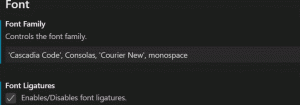Як автоматично відкривати веб-сторінки в Immersive Reader в Edge
Тепер Microsoft Edge може автоматично відкривати веб-сторінки в Immersive Reader, якщо веб-сайт підтримує цей режим. Останнє оновлення Microsoft Edge на каналі Canary принесло новий експериментальний прапор, який увімкнув цю функцію в Immersive Reader. Ось як увімкнути автоматичне відкриття сторінок у Immersive Reader у Microsoft Edge на Windows, macOS та Linux. Наразі він доступний лише в Канарський канал, у браузері версії 92.0.901.0 або новішої. Ви можете дізнатися більше про відмінності між Edge Canary, Dev, Beta та Stable у спеціальному пості.
Автоматично відкривати веб-сторінки в Immersive Reader у Microsoft Edge
- Запустіть Microsoft Edge.
- Введіть у
edge://flagsадресний рядок. - В Прапори пошуку тип текстового поля Програма автоматичного занурення. Крім того, ви можете скопіювати та вставити
edge://flags/#edge-auto-enter-immersive-readerв адресний рядок, щоб відкрити прапор безпосередньо. - Виберіть Увімкнено зі спадного меню поруч із Програма автоматичного занурення варіант.
- Перезапустіть браузер, щоб застосувати зміни.
Ви закінчили. Відтепер, якщо ви відкриєте веб-сайт, який підтримує Immersive Reader в Edge, браузер автоматично перейде в режим читання.
Зауважте, що не всі сторінки підтримують Immersive Reader. В описі прапорця зазначено, що браузер відкриватиме лише відповідні сторінки в Immersive Reader. Ви можете перевірити, чи підтримує сторінка Immersive Reader, подивившись на праву частину адресного рядка. На сторінках, сумісних із програмою Immersive Reader, відображається кнопка із значком книги та гучномовцем.
Крім того, у своїй поточній реалізації Microsoft Edge не дозволяє вказувати, які веб-сайти повинні завжди відкривати відповідні сторінки в Immersive Reader, а які ні. У будь-якому випадку, автоматична Immersive Reader є бажаним удосконаленням для тих, хто щоденно покладається на перегляд читання в Microsoft Edge.
Immersive Reader у Microsoft Edge — це розширений режим читання з кількома додатковими функціями, які полегшують читання веб-сторінок. На додаток до спрощеного перегляду без зайвих або відволікаючих частин сторінки, користувачі можуть отримати доступ граматичні засоби (розбивати слова на склади і виділяти частини мови,) прочитати а сторінку вголос, і використовуйте фокус лінії або картинний словник.